Win10连接wifi受限怎么办?Win10连接wifi后显示无Internet访问权限怎么办?Win10笔记本电脑连接wifi信号后,显示无Internet访问权限,不能够上网。这是什么原因引起的?如何解决这个问题?Win10连接wifi信号受限,且无Internet访问权限,主要有3个方面的原因引起的。
1、路由器上网设置不成功
2、路由器限制连接wifi上网
3、Win10笔记本电脑问题
Win10连接wifi后显示无internet访问权限
一、路由器上网设置不成功
如果无线路由器上网设置不成功,也就是路由器与运营商服务器之间连接不成功,无法传输数据。
此时Win10笔记本电脑,连接路由器的wifi后,就会出现感叹号,显示无Internet访问权限的问题。
检查路由器上网设置是否成功
登录到路由器的设置界面,查看路由器的联网是否成功。如果IP地址、DNS服务器等参数全部是0,说明路由器联网不成功的,如下图所示。
路由器上网设置不成功,Win10连接wifi后会显示无Internet访问权限
注意问题:
不同路由器中,查看路由器设置是否成功的位置不一样,一般在“上网设置”、“系统状态”、“WAN口连接状态”、“WAN口设置”、“广域网”设置等选下查看到。
无线路由器上网设置不成功,有2个方面的原因:
1、宽带本身故障
先不要用路由器,让电脑直接连接猫(入户宽带网线),然后测试下电脑能否正常上网?
如果此时电脑不能上网,说明是宽带故障,请联系你的宽带运营商来解决。
如果此时电脑可以上网,说明宽带本身没有问题。路由器上网设置不成功,是由于用户操作问题引起的。
2、用户设置问题
请先把路由器恢复出厂设置,然后重新设置这台无线路由器上网,确保IP地址、DNS服务器等选项下有IP参数,保证路由器上网设置成功。
二、路由器限制连接wifi上网
如果Win10笔记本电脑连接wifi后,显示无Internet访问权限,则有可能是无线路由器中,设置限制了这台Win10笔记本电脑上网。
因为在无线路由器上,有一些功能,是用来限制电脑、手机上网的。常见的“无线MAC地址过滤”、“设备管理”、“上网控制”等。
关闭路由器中的 上网控制功能
查看是否有已禁用的设备
温馨提示:
不同的路由器中,用来控制电脑、手机上网的功能名称不太一样,www.adaigou.net在这里没有办法一一列出的。
解决办法:
1、登录到路由器设置界面,找到相关的功能,关闭掉。
2、如果对路由器不熟悉,建议直接把路由器恢复出厂设置,然后重新设置路由器上网。
三、Win10笔记本电脑问题
如果把无线路由器恢复出厂设置,重新设置上网后。其它的电脑、手机连接wifi可以上网,只有这一台Win10笔记本电脑连接wifi后,显示无Internet访问权限;则可以判断是这台Win10笔记本电脑有问题。
此时,建议大家使用Win10系统中的“疑难解答”工具来进行诊断,并根据诊断结果提示进行操作。
1、鼠标右击电脑右下角的“网络”小图标——>选择:疑难解答
打开Win10电脑的 疑难解答程序
2、然后Win10电脑会自动启动“疑难解答”程序,并自动检测问题所在
“疑难解答”程序自动诊断问题
3、然后根据检测结果的提示,进行修复。
根据网络诊断结果操作
以上就是Win10连接wifi显示无Internet访问权限,不能上网的解决办法。由于文章篇幅所限,有些地方没有办法进行详细介绍,大家有疑问的话,可以在文章后面留言,阿呆狗会及时解答。
 阿呆狗
阿呆狗

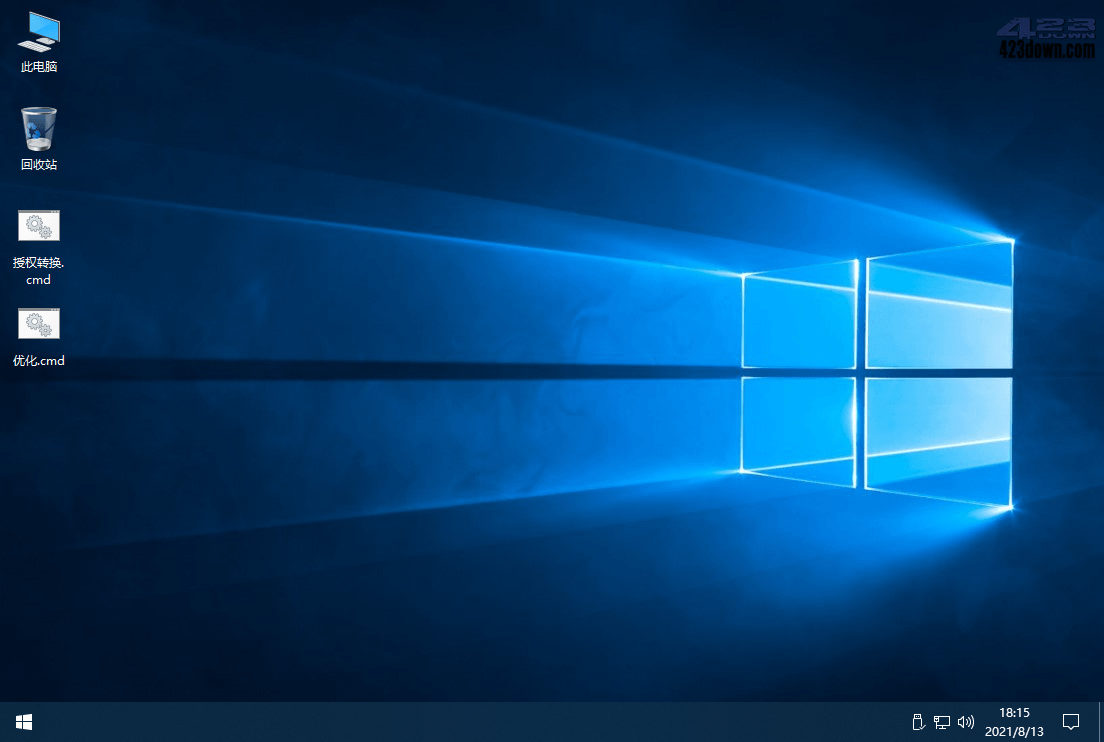

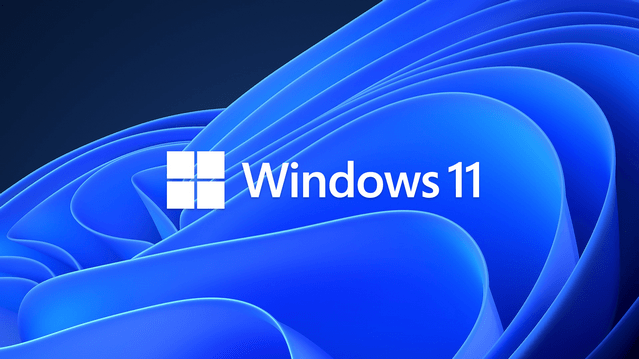
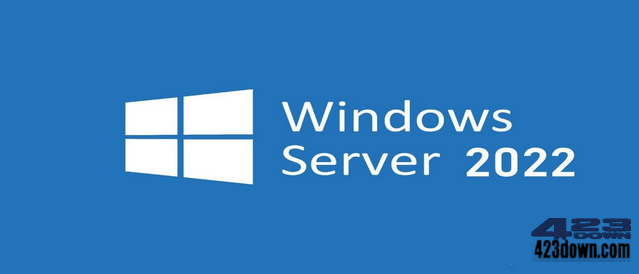



评论前必须登录!
注册